Hirdetés
A Mac-en elérhető alkalmazások és eszközök sokfélesége esetén a QuickTime Player gyakran figyelmen kívül hagyásra kerül. Nem tarthat egy gyertyát a VLC hasznossága szempontjából, és általában véletlenül nyitják meg, amikor egy .MOV fájlra kattintanak. Valószínűleg megváltoztatta a fájl társítását, így a QuickTime fájlt soha megszokja, tehát valószínűleg elhanyagolta a hasznos funkciók nagyszerűségét.
A QuickTime jobb, mint gondolnád, és számos olyan feladatot elvégz, amire számíthat a prémium szoftverekből. Lehet, hogy másképp gondolkodik erről a csomagból készült ajándékról, miután meglátta, mit tehet!
Filmfelvétel
Amikor nyitva van a QuickTime, és a dokkban ült, egyszerűen kattintson a jobb egérgombbal az ikonra, és az alján a következő jelenik meg:
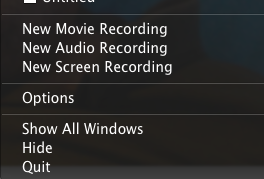
Használhatja a fájl menü a képernyő tetején. Ez akkor hasznos, ha hirtelen vágyakozik arra, hogy készítsen egy videót saját magáról, és elküldje azt a YouTube-ra, mivel a Mac beépített webkameráját használja közvetlen felvételi forrásként. Amikor rákattint a „Új filmfelvétel“, Ez a mező jelenik meg:
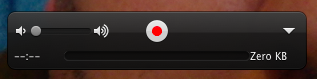
Amikor készen állsz, nyomja meg a piros gombot, és induljon el. A befejezés után lehetősége van a fájlt .MOV formátumban menteni.
Szeretne néhány alternatívát?
Az OS X támaszpontjában iMovie, lehetősége van videó készítésére és beillesztésére a készített filmbe. Ez nagyon hasznos lehet, ha nagyobb projekten dolgozik.
Hangfelvétel
Csakúgy, mint a filmfelvétel, kattintson a jobb gombbal a QuickTime logóra, és válassza a „Új hangfelvételVagy nyissa meg a QuickTime Player alkalmazást, és keresse meg ugyanazt a lehetőséget a fájl menü. Ez az opció akkor hasznos, ha gyors barátaival vagy rokonaival szeretne gyors személyes üzenetet küldeni, vagy rövid podcastot rögzíteni. Itt van a szerény erőfeszítéseim, amelyeket egy MacBook Air-en végeztem. A QuickTime a beépített mikrofont használja alapértelmezett rögzítési helyként, bár ezt a alatt módosíthatja Rendszerbeállítások> Hang> Bemenet.

Szeretne néhány alternatívát?
Tim nemrég kerekítette a a legjobb ingyenes és olcsó audioszerkesztők a Mac OS X számára A 9 legjobb ingyenes és olcsó audioszerkesztő Mac-hezItt található a legjobb ingyenes és olcsó audioszerkesztők a Mac számára, az egyszerű alkalmazásoktól a professzionális eszközökig. Olvass tovább . Ha a költségvetés hangfelvételéről van szó, Vakmerőség a lista tetején.
képernyőfelvétel
A képernyő-sugárzás az elmúlt években életképesebbé vált, amikor a tárolás, az internet sebessége és a sávszélesség korlátozásai csökkentek. Az olyan bloggereknek, mint én, szükség van rá, és nagy esély van arra, hogy korábban valószínűleg egy oktatási képernyővételt használt a számítógépes problémák megoldására.
A QuickTime Player képernyő-sugárzási funkcióját a Fájl> Új képernyő felvétel menüben, vagy kattintson a jobb gombbal a dokkoló ikonra. Látni fogja az ismerős piros felvétel gombot; kattintson rá, és elmész.
Szeretne néhány alternatívát?
A nagy játékos ezen az arénában Camtasia, bár jóval több, mint 100 dollárba kerül. Ha az árcímke elegendő ahhoz, hogy a szemét vízbe tegye, akkor ugyanazon vállalatnak van egy ingyenes alternatíva, az úgynevezett Jing.
Vágja a videót és a hangot

Ha ki akarja vágni egy video- vagy audiofájl egy bizonyos részét, és a fennmaradó részt el akarja dobni, a QuickTime Player ezt fedezi. Nyissa meg a fájlt a QT-ben, kattintson a gombra szerkesztése és akkor Vágás. Sárga sáv jelenik meg a képernyő alján. A szélek segítségével állítsa be a rögzítési tartományt, és mozgassa a választást, ha szeretne ütni Vágás és a QT a többit tárolja.
A videoklip vágásakor az alján a teljes videó miniatűrje jelenik meg. Időnként a miniatűrök ugyanolyannak tűnnek, és nehéz lehet tudni, hogy hol kell vágni. Az audio sáv engedélyezése kissé nyilvánvalóbbá teheti.
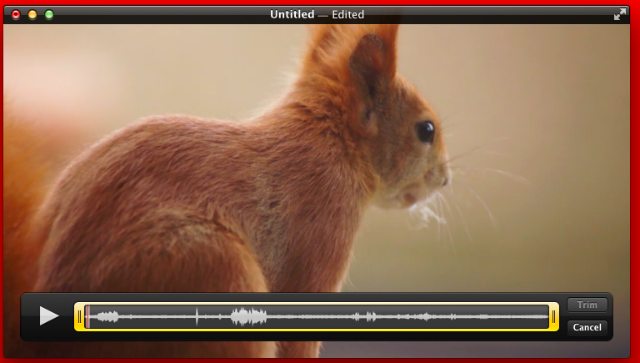
A miniatűrök audio sávra váltásához válassza a lehetőséget szerkesztése azután Vágás. Ezután keresse meg a Kilátás azután Audio műsor megjelenítése.
Szeretne néhány alternatívát?
Az iMovie ezt is megteszi, de ha az Apple fallal körülvett kertjéből akarsz lépni, akkor megvan profilozta a legjobb olcsó videoeszközöket a Mac-hez A 8 legjobb ingyenes videószerkesztő Mac-hezSzerkesztnie kell a videót egy költségvetéssel? Ezek az ingyenes Mac videószerkesztők lehetővé teszik, hogy alapvető videoszerkesztő feladatokat végezzen ingyenesen. Olvass tovább , beleértve a VLC-t és a Blender-t. Ne felejtsd el Az OS X hangszerkesztője kerekítve A 9 legjobb ingyenes és olcsó audioszerkesztő Mac-hezItt található a legjobb ingyenes és olcsó audioszerkesztők a Mac számára, az egyszerű alkalmazásoktól a professzionális eszközökig. Olvass tovább , is.
Kettő vagy több videó kombinálása
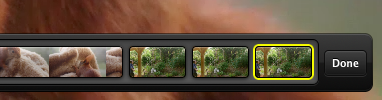
Előfordulhat, hogy két videód van, és össze kell őket egyesítened - akkor hogyan csinálod?
Először, hagyjon nyitva egy klipet a Quicktime-ban. Ezután lépjen a Finderbe, keresse meg a második részt, és húzza rá a Quicktime képernyőre. Az egér vagy a görgetőpad segítségével helyezze el a kívánt helyre (feltehetően a végén). Találat Kész és a QuickTime végrehajtja varázsait.
Szeretne néhány alternatívát?
Nézze meg a korábban említett cikkeket videoeszközök felváltva a Mac OS X számára A 8 legjobb ingyenes videószerkesztő Mac-hezSzerkesztnie kell a videót egy költségvetéssel? Ezek az ingyenes Mac videószerkesztők lehetővé teszik, hogy alapvető videoszerkesztő feladatokat végezzen ingyenesen. Olvass tovább ha képesebb szerkesztõket keres. Az egyetlen másik hiteles, amelyet találtam iSkysoft Video Converter for Mac. Ismer másokat?
Töltse fel a YouTube-ra és a Vimeo-ba
Lehet, hogy ez nem tűnik nagy dolognak, de nagyon hasznos, ha a videót egyenesen a YouTube-ra vagy a Vimeo-ra küldhetjük a lejátszóról. Ez megkímélheti a böngésző megnyitását, a YouTube-ra való belépést és a feltöltési beállítások megzavarását.
A lejátszás / szünet gomb mellett található a Részvény gomb, amely úgy néz ki, mint egy kis íves nyíl, amely kijön a dobozból. Kattintson erre, és látni fogja, hogy a videó csodáját több módszerrel is elküldheti. A YouTube, a Vimeo, a Facebook vagy a Flickr esetében be kell jelentkeznie a hitelesítő adataival, vagy meg kell látogatnia Rendszerbeállítások> Internet-fiókok.
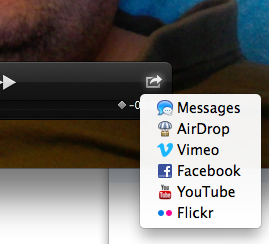
Szeretne néhány alternatívát?
A legjobb fogadásod valószínűleg egy böngésző ezen a ponton!
A klipek forgatása
Mindannyian abban a helyzetben vagyunk, hogy amikor iPhone vagy iPad készüléken videót készít, rájössz, hogy álló tájolásban, nem fekvő módban készül. Ezt úgy hívják vertikális video szindróma és tönkreteszi a klipeidet - vagy igaz?
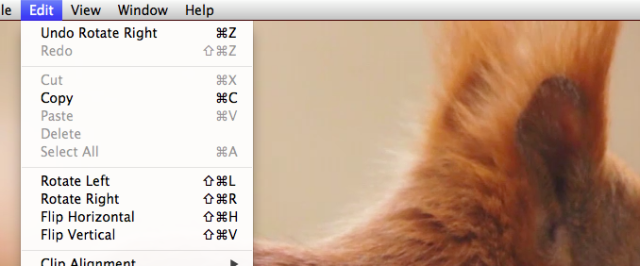
Dehogy. Csak exportálja őket a Mac számítógépére, és nyissa meg a QuickTime Player programmal. Menj szerkesztése a menüsorban, és látni fogja az R betűtotate Balra és Forgassa R állásbaight gombok, valamint a videó átfordításához szükséges eszközök.
Szeretne néhány alternatívát?
Az iMovie megint sikerül ezt a munkát csukott digitális szemével, és minden Mac felhasználó számára ingyenes -, de nem olyan gyors, mint a QT-lejátszó. Ismer másokat?
Akármi más?
Tehát most láthatja, hogy a QuickTime elmulasztása tévedésből fakadt, és azonnal üdvözölnie kell az OS X redőnybe.
Tud valami más dolgot, amit a Quicktime meg tud tenni, és amit még nem említettünk itt?
Mark O'Neill szabadúszó újságíró és bibliofil, aki 1989 óta publikál publikációkat. 6 évig a MakeUseOf ügyvezető szerkesztője volt. Most ír, túl sok teát iszik, karokkal birkózik a kutyájával, és ír valamit. Találhatja őt a Twitteren és a Facebookon.
